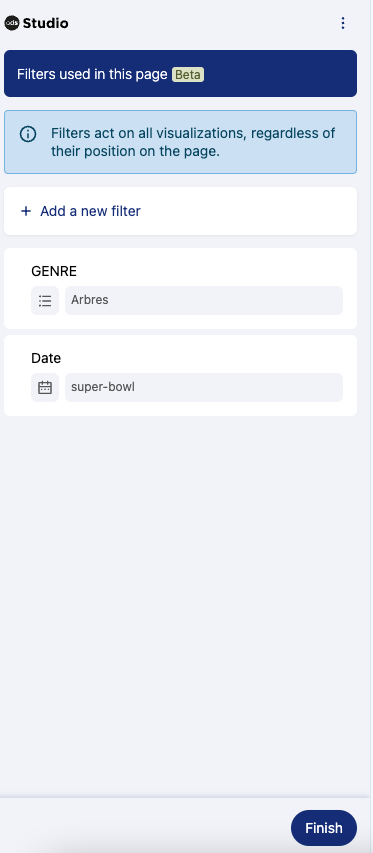Premier pas avec Opendatasoft
Premier pas avec Opendatasoft
 Explorer et utiliser les données
Explorer et utiliser les données
Explorer le catalogue et les jeux de données
Explorer un catalogue de jeux de données
Contenu d'un jeu de données
Filtrer des données dans un jeu de données
Introduction à l'API Explore
Introduction à l'API Automation
Présentation de l'API WFS
Télécharger un jeu de données
Recherchez vos données avec l'IA (recherche vectorielle)
Créer des cartes et des graphiques
Création de graphiques avancés avec l'outil Graphiques
Présentation de l'interface Cartes
Configurez votre carte
Gérez vos cartes
Réorganiser et regrouper les couches dans une carte
Création de cartes multicouches
Partagez votre carte
Navigation dans les cartes créées avec le créateur de Cartes
Renommer et enregistrer une carte
Créer des pages avec l'éditeur de code
Archivage d'une page
Gérer la sécurité d'une page
Créer une page avec l'éditeur de code
Pages de contenu : idées, conseils et ressources
Comment insérer des liens internes sur une page ou créer une table des matières
Partager et intégrer une page de contenu
Comment dépanner les cartes qui ne se chargent pas correctement
Créer des pages avec le Studio
Créer du contenu avec Studio
Ajouter une page
Publier une page
Modifier la mise en page
Configurer des blocs
Aperçu d'une page
Ajouter du texte
Ajout d'un graphique
Ajouter un bloc image à une page Studio
Ajouter un bloc de carte dans Studio
Ajouter un bloc de carte choroplèthe dans Studio
Ajout d'un bloc de carte de points d'intérêt dans Studio
Ajouter un indicateur clé de performance (KPI)
Configurer les informations d'une page
Utiliser des filtres pour améliorer vos pages
Affiner les données
Gérer l'accès aux pages
Comment modifier l'url d'une page Studio
Intégrer une page Studio dans un CMS
Les visualisations
Gérer les visualisations sauvegardées
Configurer la visualisation Calendrier
Explorer les différentes visualisations d'un jeu de données
Configurer la visualisation Images
Configurer la vue personnalisée
Configurer la visualisation Tableau
Configurer la visualisation Carte
Comprendre le regroupement automatique dans les cartes
Configurer la visualisation Analyse
 Publier des données
Publier des données
Publier vos jeux de données
Créer un jeu de données
Créer un jeu de données à partir d'un fichier local
Créer un jeu de données avec plusieurs fichiers
Création d'un jeu de données à l'aide de connecteurs dédiés à des services distants spécifiques
Créer un jeu de données avec des fichiers multimédias
Fédérer un jeu de données Opendatasoft
Publier un jeu de données
Publication de données à partir d'un fichier CSV
Formats de fichiers pris en charge
Valorisez les données de mobilité grâce au GTFS et autres formats
Gérer les configurations de vos jeux de données
Suppression automatique des enregistrements
Configuration de l'export de jeux de données
Consulter l'historique du jeu de données
Configurer l'info-bulle
Actions et états des jeux de données
Limites des jeux de données
Définir un modèle de données
Comment Opendatasoft gère les dates
Comment et où Opendatasoft gère les fuseaux horaires
Comment trouver l'adresse IP de votre espace de travail
Maintenir les données à jour
Traiter des données
Traduire un jeu de données
Comment configurer une connexion HTTP à l'API de France Travail
Décider quelle licence convient le mieux à votre jeu de données
Formats de fichier source
Fichiers OpenStreetMap
Shapefiles
Fichiers JSON
Fichiers XML
Fichiers de feuille de calcul
Fichiers RDF
Fichiers CSV
Fichiers MapInfo
Fichiers GeoJSON
Fichiers KML
GeoPackage
Les connecteurs
Sauvegarde et partage de connexions
Connecteur Airtable
Connecteur Amazon S3
Connecteur ArcGIS
Connecteur de stockage Azure Blob
Connecteurs de base de données
Connecteur Jeu de données de jeux de données (espace de travail)
Connecteur Eco Counter
Connecteur Feed
Connecteur Google BigQuery
Connecteur Google Drive
Comment trouver la clé API Open Agenda et l'URL Open Agenda
Connecteur JCDecaux
Connecteur Netatmo
Connecteur OpenAgenda
Connecteur Realtime
Connecteur Salesforce
Connecteur SharePoint
Connecteur US Census
Connecteur WFS
Connecteur Databricks
Connecteur Waze
Les moissonneurs
Moissonner un catalogue
Moissonneur ArcGIS
Moissonneur ArcGis Hub Portals
Moissonneur CKAN
Moissonneur CSW
Moissonneur FTP avec CSV de métadonnées
Moissonneur Fédération Opendatasoft
Moissonneur Quandl
Moissonneur Socrata
Moissonneur data.gouv.fr
Moissonneur data.json
Les processeurs
Qu'est-ce qu'un processeur et comment l'utiliser ?
Processeur Ajouter un Champ
Processeur Calculer la distance géographique
Processeur Concaténer du texte
Processeur Convertir des degrés
Processeur Copier un Champ
Processeur Corriger les formes géographiques
Processeur Créer un point géo
Processeur Décoder les entités HTML
Processeur Décoder un polyline Google
Processeur Dédupliquer des champs multivalués
Processeur Supprimer un enregistrement
Processeur Déplier le tableau JSON
Processeur Déplier les champs à valeur multiples
Processeur Expression
Processeur Extraire du HTML
Processeur Extraire les URLs
Processeur Extraire la plage de bits
Processeur Extraire d'un objet JSON
Processeur Extraire du texte
Processeur Fichier
Processeur GeoHash en GeoJSON
Processeur de jointure géographique
Processeur Géocoder avec ArcGIS
Processeur Géocoder avec la BAN (France)
Processeur Géocoder avec PDOK
Processeur Géocoder avec le Census Bureau (États-Unis)
Processeur Masquage géographique
Processeur Récupérer les coordonnées d'une adresse 3 mots
Processeur Adresse IP vers Coordonnées Géo
Processeur Tableau JSON vers multivalué
Processeur Joindre des jeux de données
Processeur Méta-expression
Processeur Géocodeur Nominatim
Processeur Normaliser le Système de Projection
Processeur Normaliser une URL
Processeur Normaliser les valeurs Unicode
Processeur Normaliser une date
Processeur Filtrage du polygone
Processeur Remplacer le texte
Processeur Remplacer avec une expression régulière
Processeur Récupérer les divisions administratives
Processeur Définir le fuseau horaire
Processeur Simplifier les formes géo
Processeur Ignorer les enregistrements
Processeur Séparer le texte
Processeur Transformer des colonnes de booléens en champs multivalués
Processeur Transposer des colonnes en lignes
Processeur WKT et WKB en GeoJSON
Processeur what3words
La fonctionalité Formulaire de Collecte de Données
À propos de la fonctionnalité Formulaire de Collecte de Données
Formulaires de collecte de données associé à votre espace de travail Opendatasoft
Créez et gérez vos formulaires de collecte de données
Partager et modérer vos formulaires de collecte de données
Metadonnées des ensembles de données
Analyser l'utilisation de mes données
S'impliquer : partager, réutiliser et réagir
Découvrir et soumettre des réutilisations de données
Partage via les réseaux sociaux
Commenter via Disqus
Suivre les mises à jour d'un jeu de données
Partager et intégrer des visualisations de données
Statistiques d'utilisation
Introduction à l'utilisation des statistiques de vos espaces de travail
Analyser l'activité des utilisateurs
Analyser les actions
Détails sur les champs spécifiques du jeu de données ods-api-monitoring
Comment compter les téléchargements d'un jeu de données sur une période spécifique
Analyser l'utilisation des données
Analyser l'utilisation des jeux de données
Analyser l'activité du back office
Utilisation de la fonctionnalité de lignage des données
 Gérer les groupes et utilisateurs
Gérer les groupes et utilisateurs
Gérer les limites
Gérer les utilisateurs
Gestion des utilisateurs
Définition de quotas pour des utilisateurs individuels
Gérer les demandes d'accès
Inviter des utilisateurs sur le portail
Gérer les espaces de travail
 Gérer mon portail
Gérer mon portail
Configurer mon portail
Configurer les pages du catalogue et du jeu de données
Configuration d'un catalogue partagé
Partager, réutiliser, communiquer
Personnaliser l'URL de votre espace de travail
Gestion des informations juridiques
Connecter Google Analytics (GA4)
Paramètres régionaux
Gérer le suivi
Navigabilité et apparence
Personnaliser votre portail
Personnaliser les thèmes du portail
Comment personnaliser mon portail selon la langue courante
Gérer les thèmes du jeu de données
Configurer les visualisations de données
Configurer la navigation
Ajouter des ressources
License et quotas
Monitoring de la licence et des quotas de votre espace de travail
Licences et quotas de votre espace de travail
Gérer la sécurité
Configurer la politique de sécurité générale de votre portail
L'onglet Sécurité d'un jeu de données
Mapping de vos groupes Opendatasoft avec votre annuaire (via SSO)
Authentification unique (SSO) avec OpenID Connect
Authentification unique (SSO) avec SAML
Paramètres
Langues prises en charge par Opendatasoft
Configuration des paramètres du compte
Gestion des identités
Comprendre les notifications reçues avec vos autorisations
Gestion des notifications
Gestion des clés API
Accessibilité chez Opendatasoft
Enregistrement des applications
Vérification du quota du compte
- Home
- Explorer et utiliser les données
- Créer des pages avec le Studio
- Utiliser des filtres pour améliorer vos pages
Utiliser des filtres pour améliorer vos pages
Mis à jour le
par Rafael Szmarowski
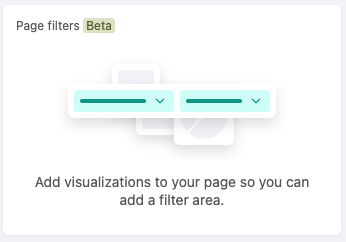
Lors de la création d'une page Studio, et plus généralement d'une page de visualisation de données, vous pouvez souvent utiliser des filtres pour rendre vos visualisations plus dynamiques.
L'ajout de filtres dans une page permet à vos visiteurs d'affiner les données affichées et peut transformer une page de données statiques en une puissante histoire de données.
Il y a deux étapes de base pour utiliser les filtres, plus un choix :
- Créer une section de filtres
- Ajouter des filtres
- Utiliser un filtre de liste de valeurs
- Utiliser un filtre de date
1. Créer une section de filtres
Une fois que vous avez ajouté au moins une visualisation à votre page, l'éditeur de filtres apparaîtra dans la colonne de gauche. Là, vous pouvez ajouter une section de filtres sur la page en cliquant sur Ajouter une section de filtres .
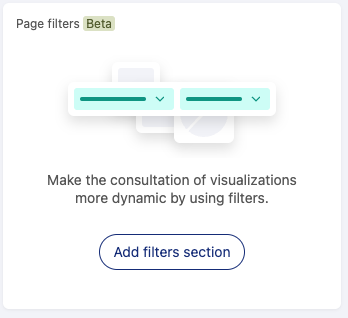
Une nouvelle section sera créée en haut de votre page.
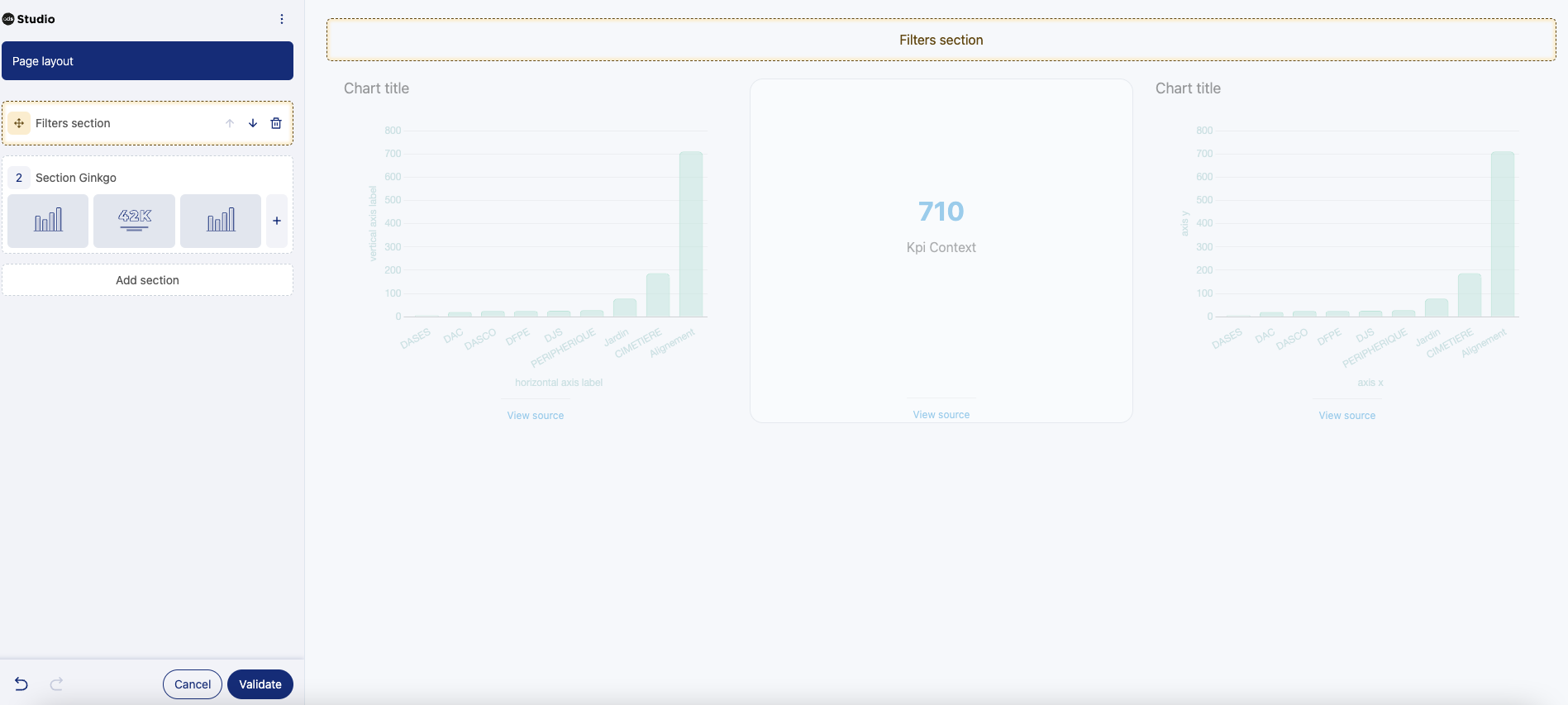
Après avoir cliqué sur le bouton Valider en bas de l'écran, les sections de filtres sont prêtes et définies dans votre page.
2. Ajouter des filtres
Pour ajouter un filtre, vous devrez cliquer directement sur la section des filtres affichée dans l'aperçu de la page à droite.
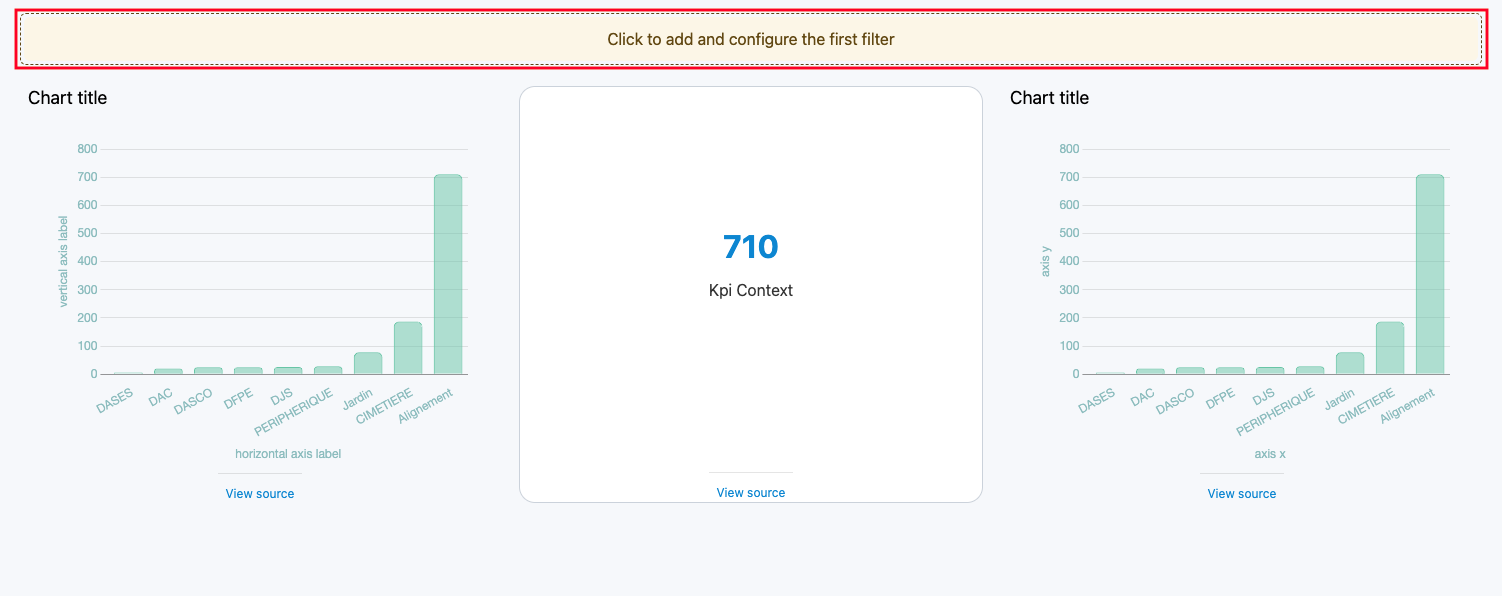
Dans l'éditeur de filtres sur le côté gauche de votre écran, choisissez le jeu de données sur lequel le nouveau filtre s'appliquera (rappelez-vous que seuls jeu de données que vous avez déjà utilisés et une visualisation seront disponibles).
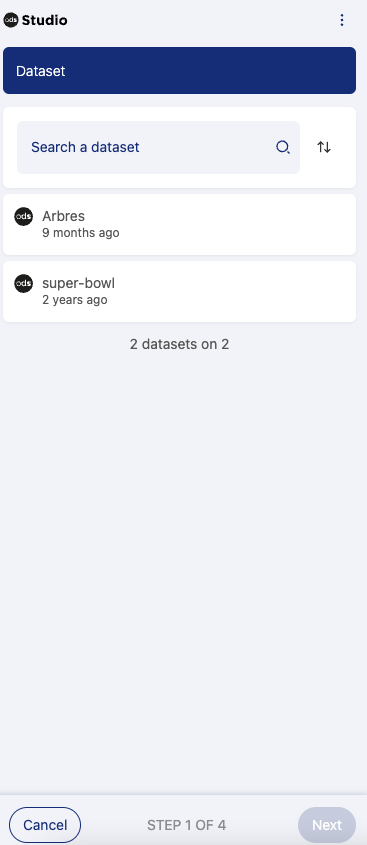
Après avoir choisi le bon ensemble de données et cliqué sur Suivant , deux filtres différents seront disponibles : l'un basé sur une liste de valeurs et le second basé sur des valeurs ou des plages de dates.
Selon le jeu de données choisi précédemment, certains filtres ne seront pas disponibles si aucun type de champ correspondant n'est disponible dans le jeu de données . Par exemple, dans l'exemple ci-dessous, le filtre date n'est pas disponible puisque le jeu de données ne contient pas de type de champ date.
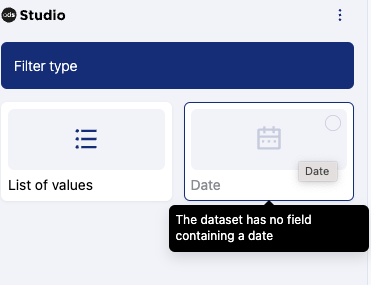
Sélectionnez le type de filtre que vous souhaitez utiliser et cliquez sur Suivant .
a. Définir un filtre de liste de valeurs
Si vous sélectionnez le filtre de liste de valeurs, vous devez d'abord choisir le champ qui contient la valeur que vous souhaitez utiliser pour filtrer vos données :
Ici, nous utiliserons le champ « GENRE ». Après l'avoir sélectionné, un aperçu de certaines valeurs s'affichera pour vous assurer que ce champ sera le filtre approprié pour votre page :
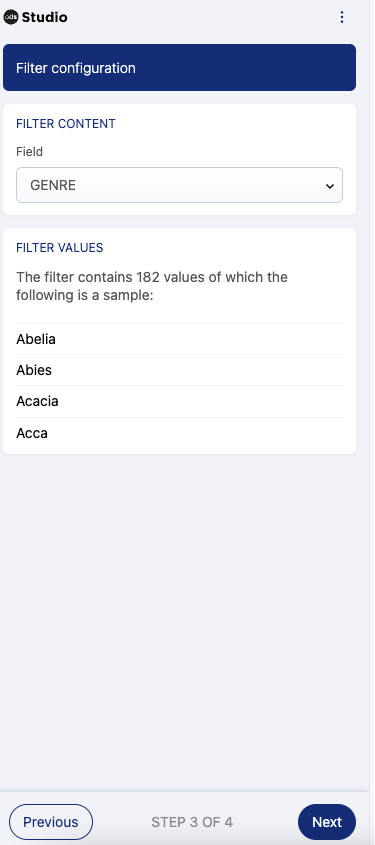
Dans la dernière étape de la configuration du filtre de liste de valeurs, vous pourrez choisir parmi quatre types de présentation :
- Valeur unique : le visiteur de la page ne pourra choisir qu'une seule valeur parmi l'entrée sélectionnée. Il s'agit d'un filtre simple, parfait lorsque la liste des valeurs possibles est courte.
- Valeur unique et recherche : Le visiteur de la page pourra choisir une seule valeur pour affiner les données, mais pourra rechercher une valeur spécifique à l'intérieur du filtre sans avoir à faire défiler toute la liste. Cette option est particulièrement utile lorsque la liste est longue et rend difficile la recherche des données appropriées.
- Valeurs multiples : cela permet au visiteur de la page de choisir plusieurs valeurs.
- Valeurs multiples et recherche : Cela permet au visiteur de la page de sélectionner plusieurs valeurs, mais également de rechercher des valeurs spécifiques.
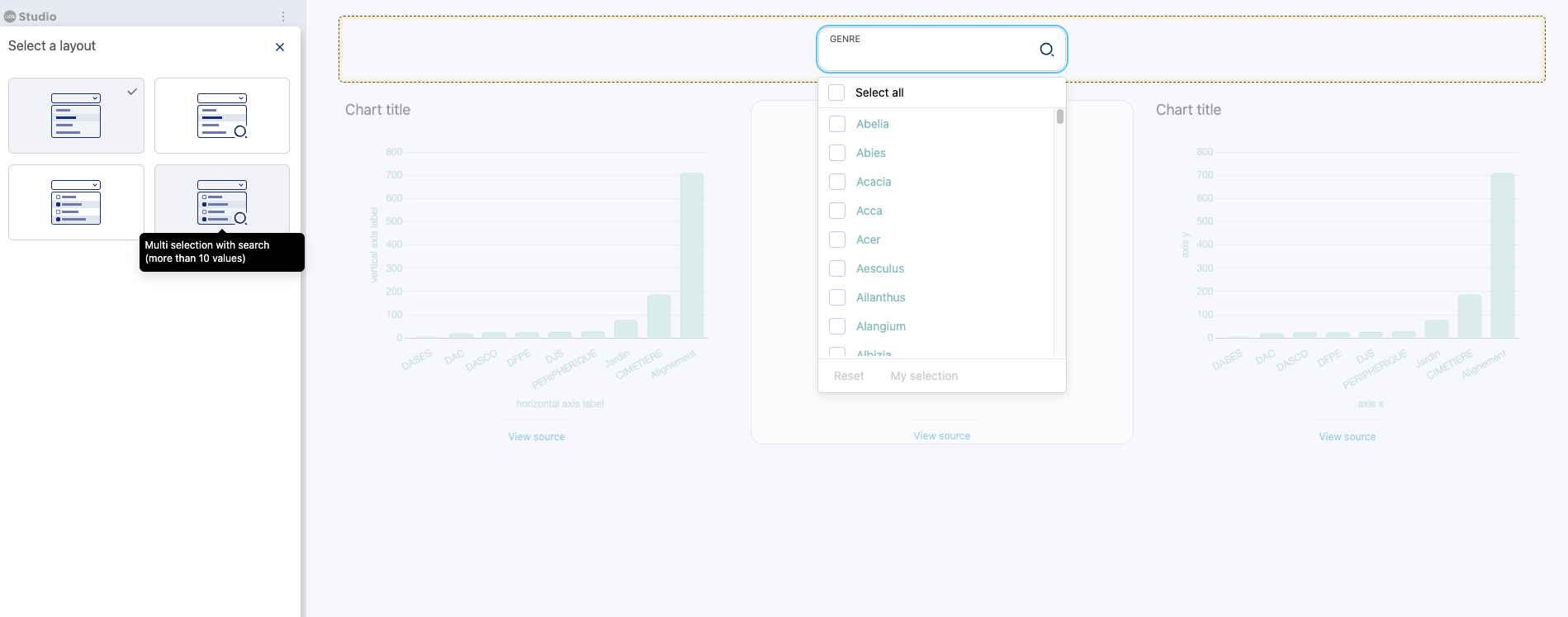
Après avoir choisi la mise en page, vous pouvez ajouter un titre facultatif pour le filtre et choisir les valeurs à sélectionner par défaut. (Les valeurs par défaut sont facultatives et, bien entendu, l'utilisateur peut les désélectionner s'il le souhaite.)
Alternativement, si vous souhaitez filtrer vos données de manière permanente, vous devez ajouter ces conditions directement à la configuration des données dans chaque visualisation.
A titre d'exemple, imaginons que nous ajoutions un titre, "Mon titre", et une valeur par défaut, "Abelia". Vous pouvez voir que sur le côté droit, le filtre est pré-rempli avec la valeur choisie, et le titre apparaît en haut :
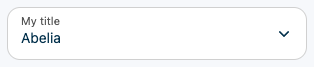
Après avoir cliqué sur le bouton Suivant , la configuration est terminée, un récapitulatif s'affiche et vous pouvez enregistrer votre filtre :
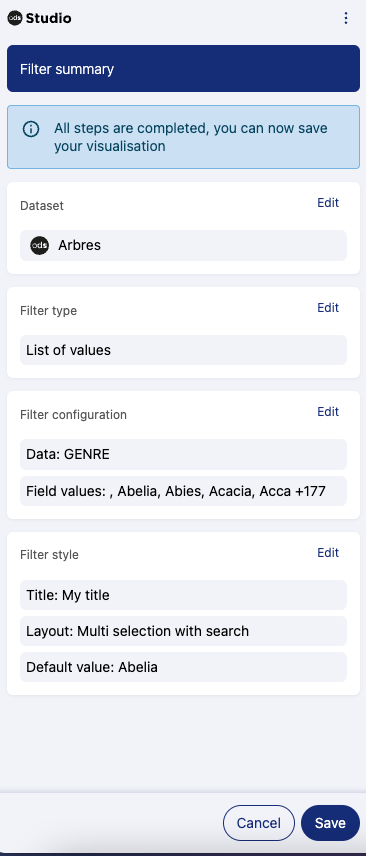
Après avoir enregistré le filtre, il apparaîtra dans la liste des filtres dans la section filtres :
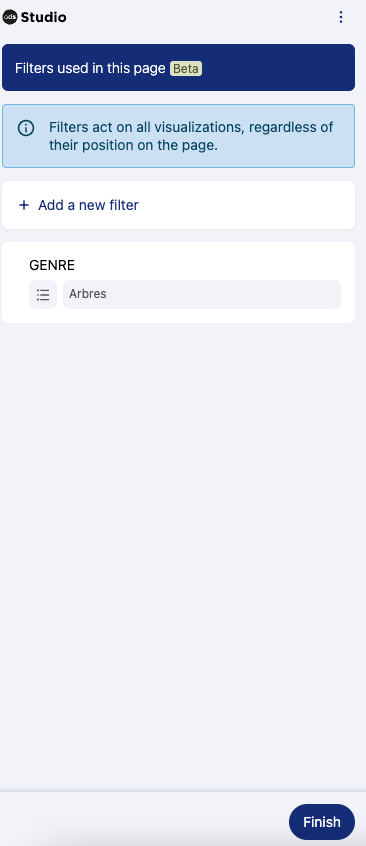
b. Définir un filtre de date
Si vous sélectionnez le filtre de date, vous devez d'abord choisir un jeu de données , puis un type de filtre.
Vous devez d'abord choisir le champ qui contient la valeur de date que vous souhaitez utiliser pour filtrer vos données. Dans le sélecteur de champs, seuls les champs contenant des dates seront disponibles :
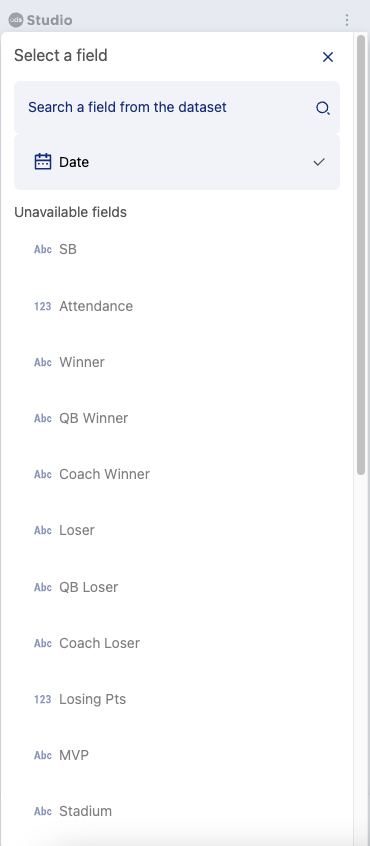
Après avoir sélectionné le bon champ, des informations sur la précision des données de date (minute/heure/jour/semaine/mois/année), ainsi que la date la plus ancienne et la plus récente de ce champ, apparaîtront afin que vous puissiez vous assurer que le champ est approprié pour votre page :
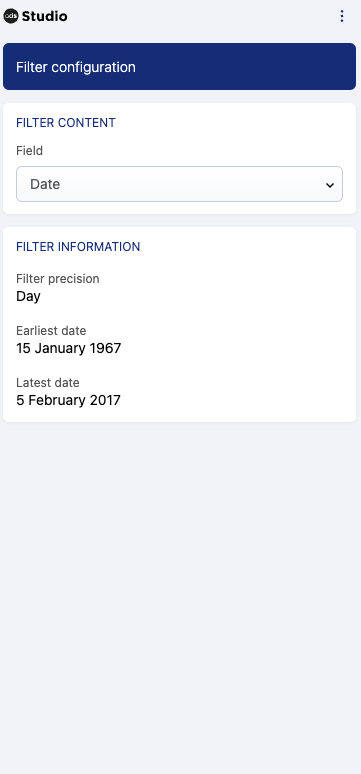
La dernière étape de la configuration du filtre de date vous permet d'ajouter un titre facultatif et des valeurs par défaut. Aucune valeur par défaut n'est définie automatiquement, donc sauf indication contraire de votre part, les données affichées couvrent toute la plage de dates :
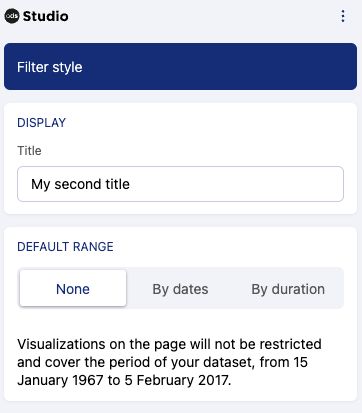
Pour ajouter des valeurs par défaut, vous aurez le choix entre définir des dates fixes comme dates de début et de fin ou une plage mobile (par exemple, la semaine dernière).
Les dates fixes peuvent être définies en utilisant à la fois des dates de début et de fin, ou bien uniquement une date de début sans date de fin. Vous pouvez également utiliser la date du jour comme date de fin en activant le bouton :
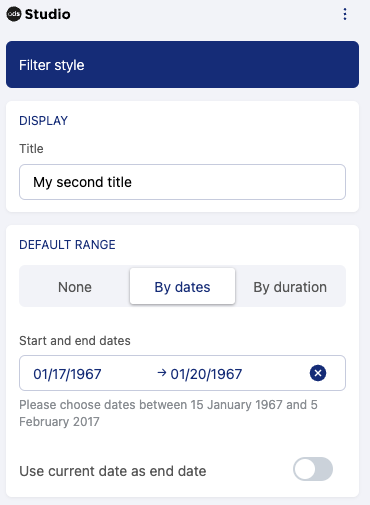
Les plages de dates glissantes vous permettent de spécifier des périodes génériques :
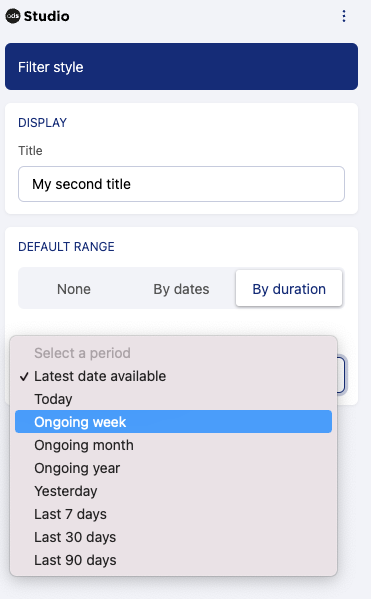
Ainsi finalement, par exemple après avoir choisi « 7 derniers jours », la configuration est terminée et le récapitulatif de la configuration du filtre s'affiche.
Cliquez sur Enregistrer pour terminer la configuration. Après avoir enregistré le filtre, il apparaîtra dans la liste des filtres dans la section filtres :